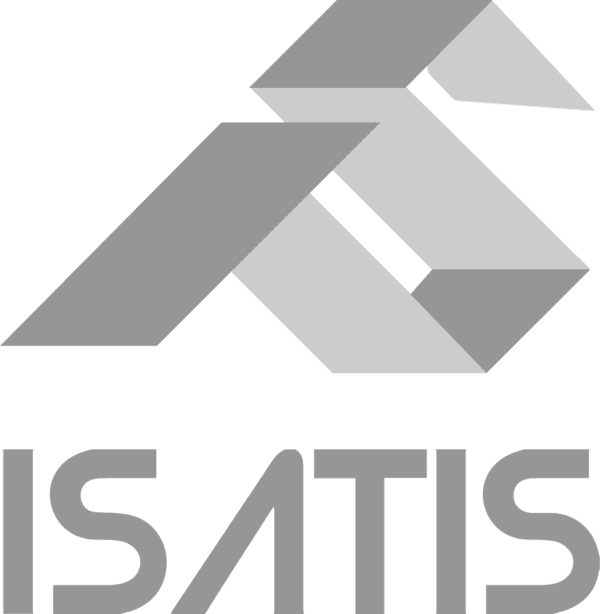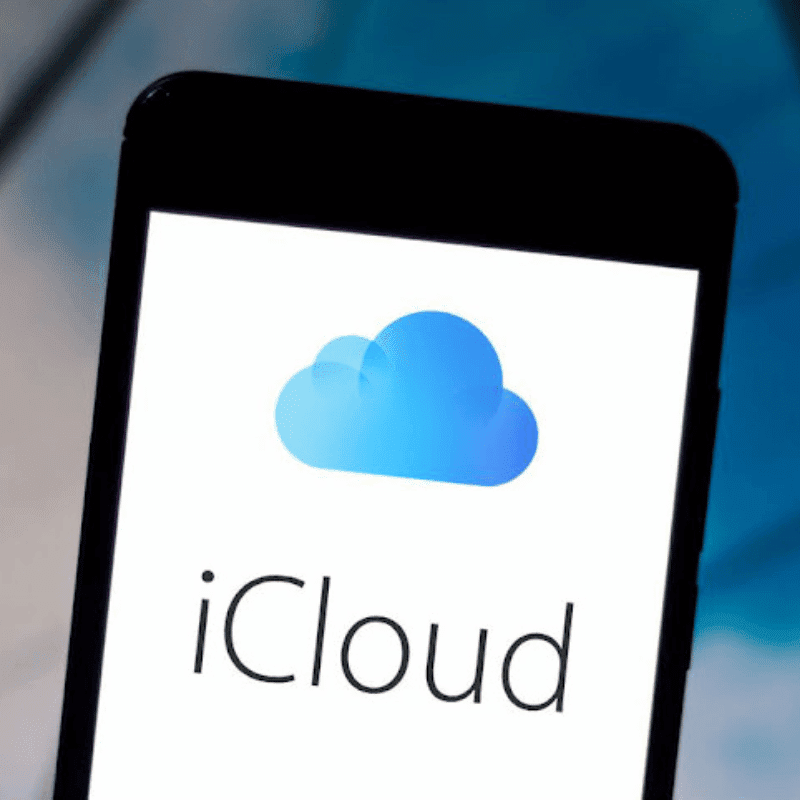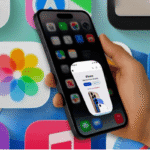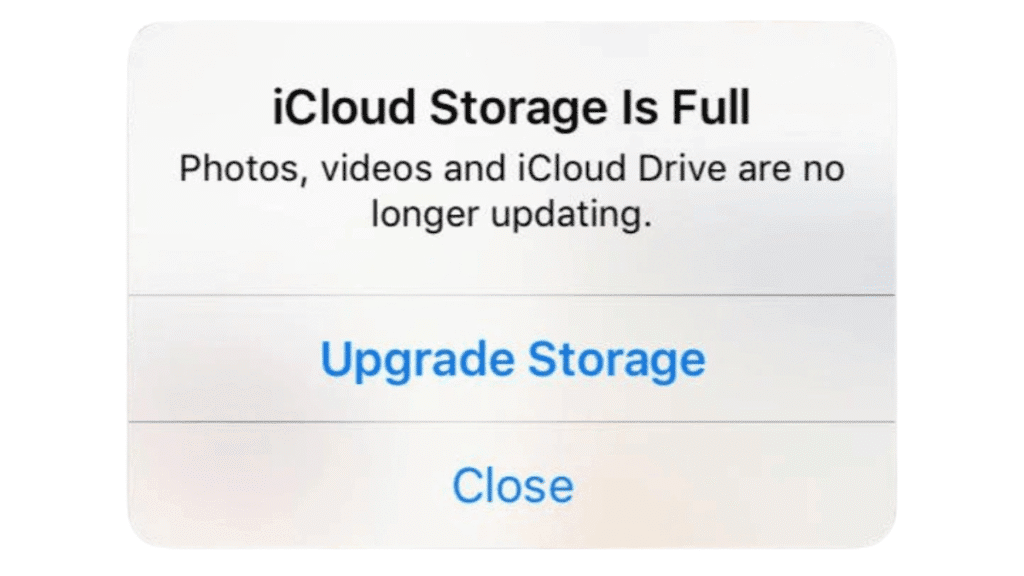
راهنمای جامع رفع ارور «iCloud Storage is Full»
پیغام «فضای iCloud پر است» زمانی ظاهر میشود که امکان ذخیره یا همگامسازی اطلاعات در حساب iCloud بهدلیل پر بودن فضای ذخیرهسازی وجود ندارد. این موضوع معمولاً زمانی رخ میدهد که حجم بکاپها، عکسها، فایلها یا پیامها افزایش یافته باشد. در ادامه روشهای موثر و کاربردی برای آزادسازی فضا آورده شده است:
گام اول – بررسی وضعیت فضای iCloud
وارد Settings > [your name] > iCloud > Manage Storage شوید. نموداری نمایش داده میشود که نشان میدهد چه بخشی از فضای iCloud بیشترین حجم را اشغال کرده است. بررسی دقیق این بخش اولین گام برای مدیریت بهتر فضای ذخیرهسازی است
گام دوم – حذف بکاپها و فایلهای غیرضروری
بکاپهای دستگاههای قدیمی اغلب فضای بزرگی اشغال میکنند. به بخش Backups در تنظیمات iCloud بروید و نسخههای غیرضروری را حذف کنید. همچنین فایلهای بزرگ، ضمیمه ایمیلها یا فایلهایی در iCloud Drive را مرور و پاک کنید . در ادامه، پوشه «Recently Deleted» باید بهصورت کامل خالی شود تا فضا آزاد گردد
گام سوم – بهینهسازی فضای عکسها
فعالسازی گزینه Optimize iPhone Storage در تنظیمات بخش Photos باعث میشود نسخه اصلی عکسها در iCloud باقی بماند و نسخه فشرده روی دستگاه ذخیره شود، بدون اشغال فضای زیاد روی آیفون یا آیپد.
گام چهارم – مدیریت پیامها و فایلهای ضمیمه
متن پیامها و فایلهای ارسالشده در iMessage نیز میتوانند فضای زیادی اشغال کنند. در تنظیمات بخش Messages، پیامها و ضمیمههای بزرگ را پاک یا تاریخ حذف پیامها را محدود به چند روز اخیر کنید. همچنین ایمیلهایی با فایل ضمیمه بزرگ را پاک نمایید.
گام پنجم – پاکسازی فایلهای iCloud Drive
فولدر iCloud Drive شامل فایلهایی است که از طریق دستگاههای مختلف آپلود میشوند. این بخش را در iCloud.com یا در Finder مک مرور و فایلهای غیرضروری را حذف کنید. سپس مجدداً پوشه Trash را خالی کنید.
گام ششم – مدیریت فایلهای برنامهها و فایلهای کش
بعضی برنامهها مانند واتساپ یا اپهایی که فایل متعددی ذخیره میکنند، حجم بالایی اشغال میکنند. برای آزادسازی، تنظیمات مربوطه را باز و فایلهای اضافی یا پوشههای کش را از داخل تنظیمات خود اپ حذف نمایید. همچنین میتوانید برخی اپها را موقت حذف (Offload) کنید.
گام هفتم – ارتقاء پلن iCloud+
اگر پس از پاکسازی فضای کافی وجود ندارد، ارتقاء اشتراک iCloud به پلنهای ۵۰ گیگابایت، ۲۰۰ گیگابایت یا ۲ ترابایت را در Settings > Apple ID > iCloud > Manage Storage انتخاب کنید. پلنهای بزرگتر برای کاربرانی با نیاز نگهداری حجم بالا مناسباند.
نکات نگهداری و جلوگیری از پرشدن مجدد
- فضای iCloud خود را هر چند هفته بررسی و اضافههای غیرضروری را حذف نمایید.
- از حذف موقت فایلها صرفنظر نکنید، زیرا پوشه Recently Deleted را نیز باید خالی کنید.
- بررسی دورهای پیامها و پیوستها، ایمیلها و فایلهای وانلودی مفید است.
- در صورت استفاده از برنامههایی مانند CleanMyMac یا CleanMyPhone، میتوانید فایلهای تکراری یا رزولوشن بالا را شناسایی و حذف نمایید.
جمعبندی سریع
با بررسی دقیق فضای اشغالشده، حذف فایلهای غیرضروری، بهینهسازی عکسها و پاکسازی اپلیکیشنهای حجیم، میتوان بدون پرداخت هزینه زیاد فضای iCloud را آزاد کرد. اگر نیاز فضای بیشتری دارید، ارتقاء پلن iCloud بهترین راهحل است.